Outlook連絡先をAndroidに同期する方法
AndroidへOutlookから連絡先を同期しようとすると、どうすれば良いですか。OutlookからAndroidに連絡先を同期する方法が分からなくて、困っていますか。下記では、アウトルックからアンドロイドに連絡先を同期する方法をお届けしましょう。
「Outlookに入っている連絡先をAndroidに同期して、Android端末で開きたいのですが…可能でしょうか?どなたかご存知の方がいらしたら教えてください。」
ヤフー知恵袋を利用したところで、以上のような質問にぶつかりました。同じくOutlook連絡先をAndroidにエクスポートしようとしたいですか。アウトルックの連絡先をアンドロイドにコピー、移行するのは容易ではないですが、適当なツールを利用すれば意外と簡単です。
ここでは、アンドロイドにアウトルックからアドレス帳を同期する方法をご紹介いたしましょう。MobilegoはMicrosoft Outlook 2007/2010/2013/2017のアドレス帳データをAndroidに同期することができるツールなので、おすすめ。

アウトルックからAndroidに電話帳を同期
電話帳を同期する手順
ステップ 1Outlook Android 電話帳 移行を無料ダウンロード、インストールして、実行します。
ステップ 2お使いのアンドロイドスマホをパソコンに接続します。Androidを成功に接続させるために、端末側に指示にそって進んで下さい。
ステップ 3左側にある「連絡先」タブをクリックして、右画面のメニューバーにある「インポート/エクスポート」を選択して、「選択した連絡先をエクスポート」か「全連絡先をエクスポート」からOutlook Express、Windows アドレス帳に連絡先をエクスポートするようにアウトルックからAndroidに連絡先を移行できます。
ステップ 4最後、Androidの名前を右クリックして、「デバイスを安全に接続解除する」からデバイスを取り外します。
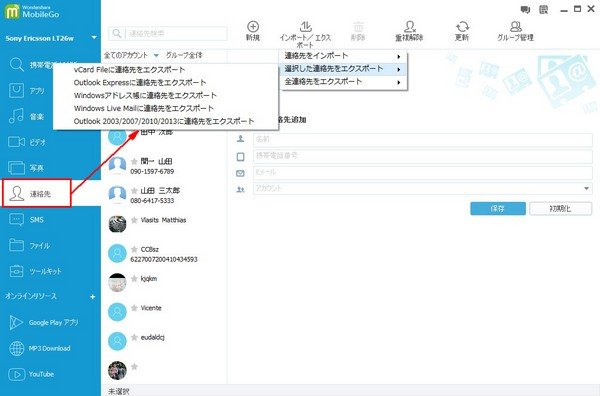
OutlookからAndroidに連絡先を同期
このアウトルックAndroid電話帳移行の使い方は簡単でしょう。でも、有料なので、無料でOutlookからAndroidに連絡先を同期させられる方法を求める人もたくさんいるので、もう一つの無料Outlook Android 電話帳 移行方法をご紹介。
Outlook連絡先の同期
ステップ 1AndroidスマホでGoogle PlayからOutlook.comというアプリケーションをダウンロードし、インストール、立ち上げます。
ステップ 2メールアドレスとパスワードを入力してOutlookのアカウントに登録します。アカウントのニックネームを入力して「次へ」をタップすると、Outlookアカウントのニックネームは、Androidのナビゲーションパネルにタブとして表示されます。このタブを選択してアカウントのメールを表示できます。
ステップ 3設定に入り、連絡先->連絡先と同期(デバイスによって表示が異なる場合がある)の準じでOutlook連絡先をAndroidに同期させられます。すると、アカウントにログインする時、連絡先がOutlookからAndroidにコピーされます。そして、Androidの電話アプリから連絡先を検索して通話したりすることができます。
結論
以上はOutlook連絡先をAndroidスマホに同期する方法のご紹介です。今後、アウトルックから電話帳をAndroidに同期して利用する場合、お役に立てれば何よりです。そして通常Androidスマホの買い替えることので、連絡先などのデータをスマホ同士間で転送、同期したいユーザーも少なくないです。こんな場合に携帯電話からデータ移行と言う文章はいい参考になりますので、ご参考してください。




